OTT paaiškina - kas yra uosto ekspedijavimas ir kam jis naudojamas?
Daugelis žmonių gyvena savo gyvenimu, neturėdami jokios idėjos, kokia uosto ekspedijavimas yra ir ką jis gali padaryti už juos. Aš neseniai nusipirkau "Foscam" IP kamerą, jungiančią savo belaidį tinklą ir įrašydamas viską į "Synology NAS" (tinklo prijungtą saugyklą) įrenginį. Kas yra puikus apie IP kamerą, galite peržiūrėti kamerą ne iš savo vietos tinklo, tarkim, kai paliksite namus dviejų savaičių atostogų metu ir norite patikrinti ką nors.
Galite išleisti šimtus ar net tūkstančius dolerių, samdydami kompaniją, kad įdiegtumėte fotoaparatus ir nustatytumėte viską, kas tau padaryta, arba galėtumėte praleisti 70 dolerių "Amazon" už fotoaparatą ir tai padaryti patys! Man buvo maloniai nustebintas mano pirkimas ir palyginti lengva sąranka, kurios reikia. Deja, jei nieko nežinote apie uostų persiuntimą, negalėsite tai padaryti patys.
Šiame straipsnyje norėčiau paaiškinti, kokia yra uostų persiuntimas ir kaip ją galite naudoti norint pasiekti vietinius įrenginius, pvz., Fotoaparatus, NAS įrenginius, spausdintuvus ir tt iš savo vietos namų ar biuro tinklo. Kai sužinosite, kaip perkelti uostą, galite nustatyti nuotolinį darbalaukį ir pasiekti kompiuterį iš bet kurios vietos.
Prieš įplaukdami į uosto peradresavimą, pirmiausia turite šiek tiek suprasti, ką maršrutizatorius veikia jūsų vietiniame tinkle.
Internetas, maršrutizatorius ir NAT

Dauguma namų tinklų yra panašūs į aukščiau esantį paveikslėlį: jūsų įrenginiai, pavyzdžiui, išmanusis telefonas, planšetinis kompiuteris, televizorius ir tt, tiesiogiai arba bevieliu ryšiu sujungiami su jūsų maršrutizatoriumi, kuris yra prijungtas prie interneto. Tačiau jei jūs pagalvojote apie tai, jūsų ryšiui yra tik vienas IP adresas, kuris yra unikalus visame internete, todėl kaip visi šie įrenginiai jungiasi ir naudoja tik tą vieną adresą?
Štai kur yra jūsų maršrutizatorius. Jūsų maršrutizatorius iš esmės leidžia įrenginiuose jūsų vietiniame tinkle kalbėtis su įrenginiais internete NAT (tinklo adresų vertimas). Taigi, kas yra NAT? Neįsivaizduosiu šio pranešimo, bet iš esmės visi jūsų vietiniame tinkle esantys IP adresai yra privatūs ar rezervuoti adresai. Tai reiškia, kad jie gali būti naudojami tik privačiuose tinkluose. Asmeninis adresų pavyzdys yra 10.xxx, 192.xxx ir tt
Kiekvienam jūsų tinklo įrenginiui per maršrutizatorių priskirtas privatus adresas per DHCP paslaugą. Tai iš esmės yra tinklo protokolas, kuris konfigūruoja įrenginius tinkle su adresais, kad jie galėtų bendrauti vienas su kitu.
Taigi tai yra viena pusė ar sąsaja su jūsų maršrutizatoriumi. Antrasis sąsaja jungiasi prie interneto. Šioje sąsajoje jūsų maršrutizatorius turi savo IPT priskirtą IP adresą, kuris yra unikalus. Atrodo kažkas žemiau:
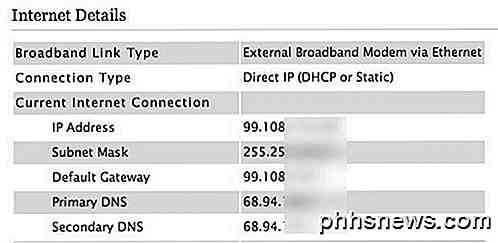
Kaip matote, IP adresas čia prasideda kažkuo visiškai kitokia (99.108.xx). Dabar čia yra NAT, kur žaidžia. Jei kompiuteris, esantis jūsų vietiniame tinkle, bandytų siųsti duomenis internete, niekas neįvyks, nes eismas nebus keičiamas. Bet koks srautas iš privataus adreso nukrito į internetą. Taigi vietoj to jūsų kompiuteris siunčia duomenis į maršrutizatorių, kuris tada "verčia" šiuos duomenis ir siunčia jį per internetą. Iš išorės atrodo, kad vienas kompiuteris su vienu IP adresu išsiųs visus duomenis, net jei keli kompiuteriai ir įrenginiai iš tikrųjų yra už maršrutizatoriaus.
Norėdami tai paaiškinti šiek tiek daugiau, tarkime, jūsų tinklo kompiuteris nori prisijungti prie kompiuterio internete, ty prisijungti prie "Google.com" iš savo naršyklės. Šis prašymas perduodamas maršrutizatoriui, kuris yra numatytasis vartai. Jei kada nors paleisite kompiuterio IP konfigūraciją, pamatysite liniją pavadinimu "Numatytasis vartai" arba "Router". Numatytasis šliuzas yra tada, kai duomenys siunčiami, kai IP adresas neatitinka vietos vietos.
Dabar maršrutizatorius paprasčiausiai priima šiuos duomenis ir pakeičia šaltinio adresą iš vietinio privačiojo IP į viešąjį maršrutizatoriaus IP. Tai taip pat įveda į "NAT" lentelę, kad šis kompiuteris pateikė užklausą dėl konkretaus šio interneto ištekliaus uosto. Kai išorinis serveris atsako, jis siunčia duomenis atgal į maršrutizatorių. Tada maršrutizatorius patikrins jo lentelę ir pamatys, kuris kompiuteris inicijavo šį ryšį. Tada jie persiunčia šiuos duomenis prie vietinio kompiuterio, kuris to paprašė, prievado.
Uosto ekspedijavimas
Taigi tai veikia puikiai ir gerai, kad galėtumėte naršyti žiniatinklį ir siųsti el. Laiškus ir tt, nes jie iš anksto nustatyti el. Pašto klientuose ir naršyklėse, o tai yra išeinantis srautas. Pavyzdžiui, HTTP srautas visada eina per uostą 80. Tai apibrėžia IANA, ir kiekvienas turi jį sekti. SMTP, naudojamas siunčiant el. Laiškus, pagal numatytuosius nustatymus naudoja 25 prievadą. Tačiau kas atsitinka, kai, pavyzdžiui, kažkas bando prisijungti prie savo maršrutizatoriaus iš interneto, esančio 80 uoste?
Pagal nutylėjimą, jei neturite portų persiuntimo nustatymų ir jūsų ugniasienė įjungta, šis ryšys bus tiesiog nutrauktas. Jei norite paleisti žiniatinklio serverį savo vietiniame tinkle, turėsite perkelti srautą, esantį prie 80 prievado, į įrenginio, kuriame veikia žiniatinklio serveris, vietinį IP adresą. Kitas pavyzdys būtų, jei naudojate žaidimų serverį savo vietiniame tinkle ir norite, kad kiti draugai galėtų prisijungti. Žaidimo serveris gali priimti naujus prisijungimus prie prievado 55202, o tai reiškia, kad jūs turite perkelti duomenis į uostą 55202 savo maršrutizatoriuje prie žaidimo serverio IP adreso jūsų vietiniame tinkle. IP kamera gali naudoti prievadų, kaip 5000, prisijungimus.
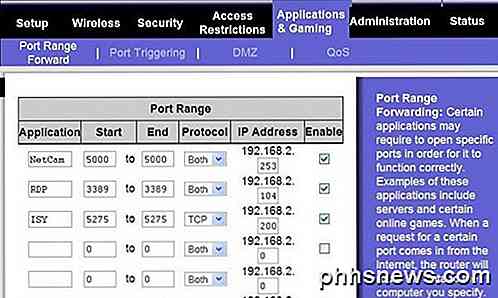
Kaip matote aukščiau, uosto persiuntimas nėra toks sudėtingas. Jūs suteikiate jai vardą (NetCam, RDP ir tt), tada pasakykite jam pradžios ir pabaigos prievado numerius. Paprastai šie du yra vienodi. Tai reiškia, kad duomenys, esantys 5000 prievadoje iš išorės tinklo, bus nukreipti į 5000 prievadą vietiniame kompiuteryje, kuriame yra jūsų tinklas. Pasirinkę prievado numerius, paprasčiausiai įveskite prietaiso IP adresą, kuris ketina laukti duomenų toje prievado numerio.
Jei negalite išsiaiškinti, kaip tai padaryti savo maršrutizatoriuje, galite perskaityti mano ankstesnį pranešimą apie tai, kaip perkelti uostus naudodami nemokamą programinę įrangą, vadinamą paprastuoju uosto persiuntimu.
Komplikacijos
Jei taip būtų lengva, visi tai padarys, ar ne? Yra priežastis, dėl kurių šiek tiek sunku tinkamai nustatyti. Didžiausia priežastis yra tai, kad jūsų unikalus viešasis IP adresas, priskirtas jūsų namų interneto ryšiui, nuolat keičiasi! Taigi, jei bandysite prisijungti iš išorės tinklo, jis gali veikti vieną ar du kartus, bet jis nustos veikti, kai pasikeis viešasis IP adresas.
Čia jūs turite nustatyti dinaminį DNS. Tai leis jums sukurti unikalų domeno vardą, kuris automatiškai atnaujinamas naudojant dabartinį jūsų interneto ryšio IP adresą įrankiu, kurį turite atsisiųsti ir įdiegti į kompiuterį, esantį tinkle. Galite sužinoti daugiau apie dinaminio DNS nustatymą ankstesniame OTT įraše.
Kitas klausimas yra saugumas. Pagal numatytuosius nustatymus, jūsų maršrutizatorius yra vienintelis prietaisas, veikiantis internetu. Kai pradėsite peradresuoti uostus, šie kompiuteriai dabar yra pažeidžiami išpuolių iš interneto, kad uosto numeris. Yra daug kenksmingų įsilaužėlių, kurie įprastai nuskaito kompiuterius per internetą, ieškantys kompiuterių atvirų prievadų. Taigi jūs turite būti atsargūs, kuriuos uostus atidarote. Visada yra gera idėja pasirinkti uostą virš 1024. Tiesą sakant, daugelis interneto paslaugų teikėjų netgi leis įplaukti srautą tokiuose uostuose kaip 80, nes šiukšlės ir įsilaužėliai.
Nustatydamas "Foscam", aš turėjau pakeisti uostą nuo 80 iki kažko 8000 diapazone, kad galėčiau prisijungti. Aš taip pat įsitikinęs, kad įdėjau slaptažodį, kad niekas nebūtų stebėjęs, kas atsitiktų, kad mano IP adresas atviras prievadas galėtų staiga pamatyti, kas vyksta mano namuose, bent jau žinant slaptažodį.
Tikimės, kad šis straipsnis jums palengvins uosto persiuntimo koncepciją ir tai, kaip ją galite naudoti norint pasiekti įrenginius jūsų vietiniame tinkle iš bet kurios pasaulio vietos. Mėgautis!

Kaip susieti savo "Android" telefoną su "Windows 10"
Ar žinote, kad galite susieti savo "Android" telefoną su "Windows 10", kad sukurtumėte supaprastintą patirtį tarp dviejų įrenginių?Kai nustatysite, galėsite naršyti žiniatinklį, naudoti programas, siųsti el. Laiškus ir atlikti kitas užduotis išmaniajame telefone, tada tvirtai persijungti į savo kompiuterį ir tęsti užduotis ten, kur baigėte.Šiame straipsnyje me

Ar turėčiau išjungti puslapio failą, jei mano kompiuteryje yra daug RAM?
Jei turite kompiuterį su dideliu RAM kiekiu, galėtumėte gauti kokių nors privalumų išjungus puslapio failą arba Ar turėtumėte palikti pakankamai vienišas? Šiandienos SuperVartotojas Q & A aptaria temą siekiant patenkinti skaitytojo smalsumą. Šiandienos klausimas ir atsakymų sesiją ateina pas mus mandagumo super-a kamino birža, bendruomenės varoma grupavimas Q & A svetainių padalinys.



